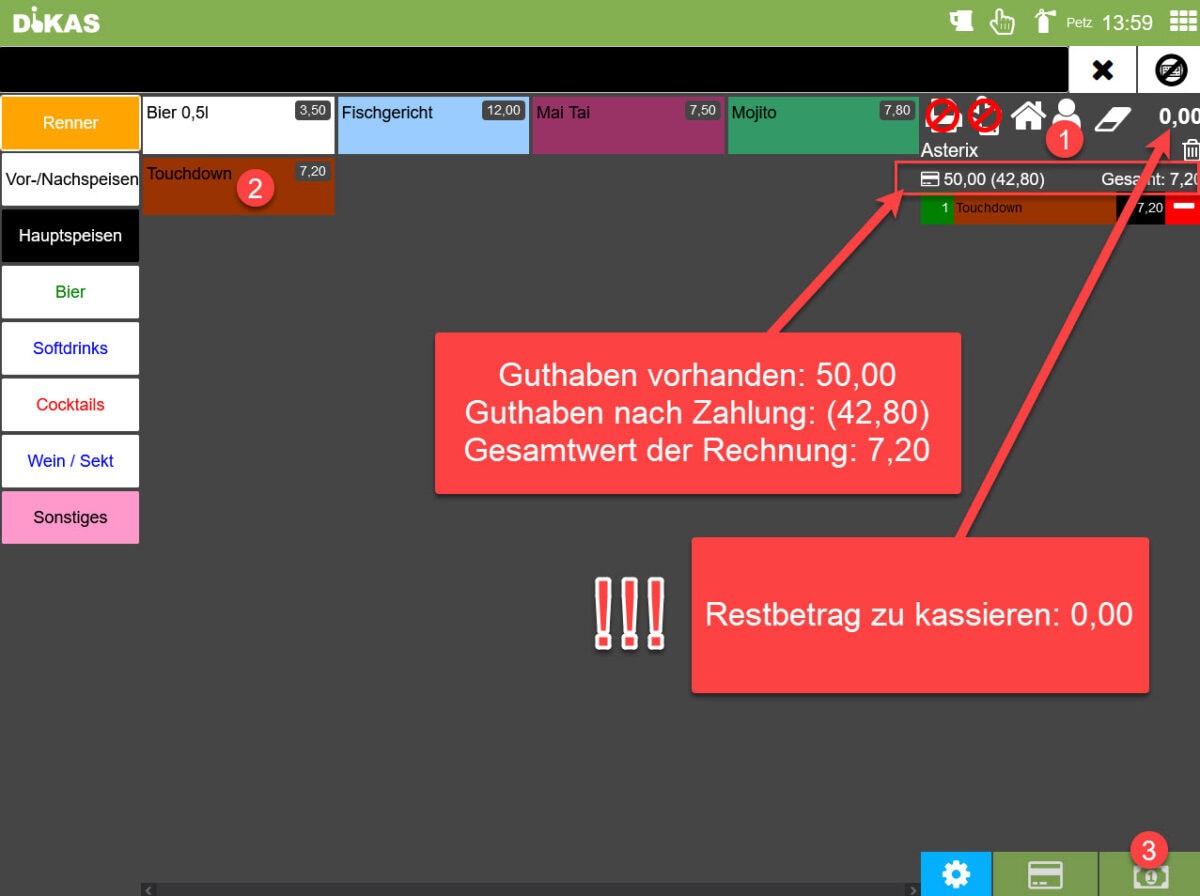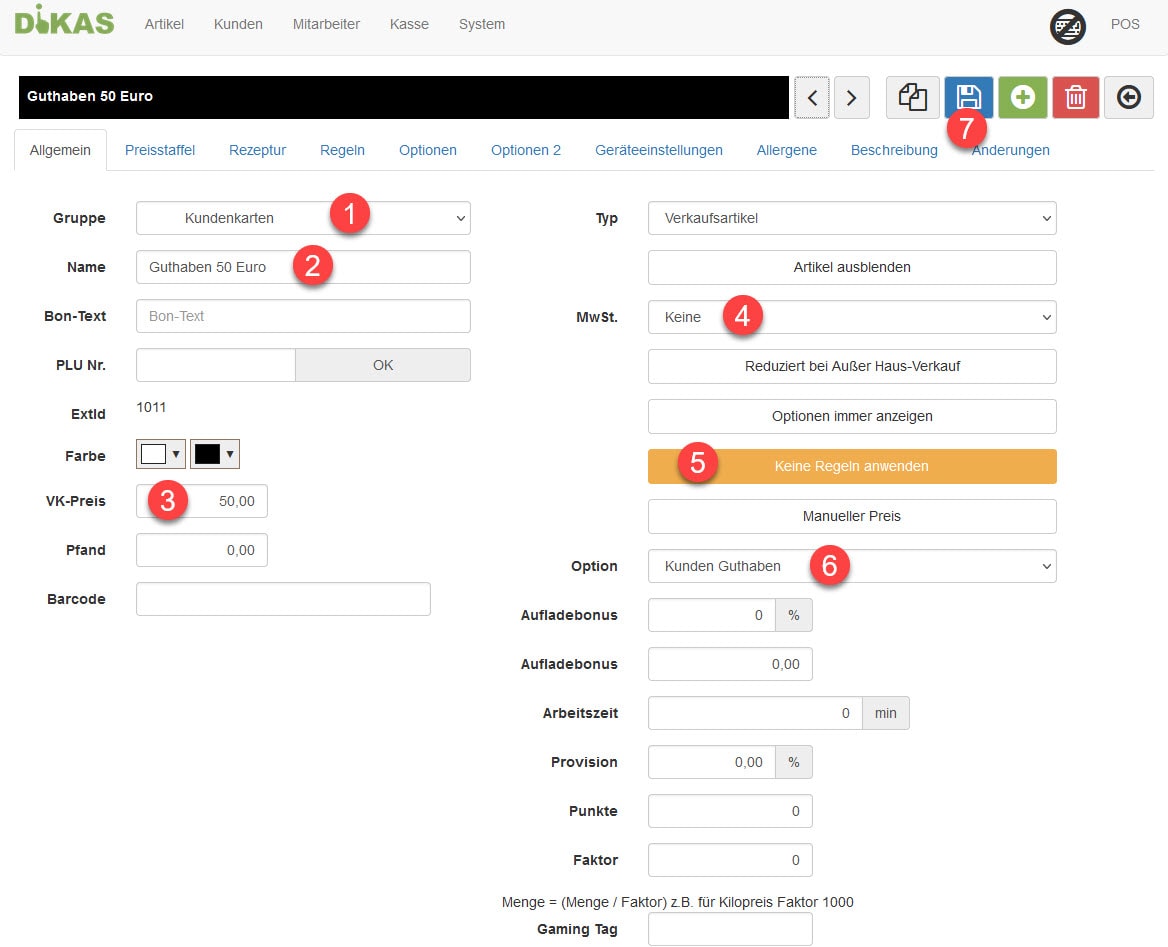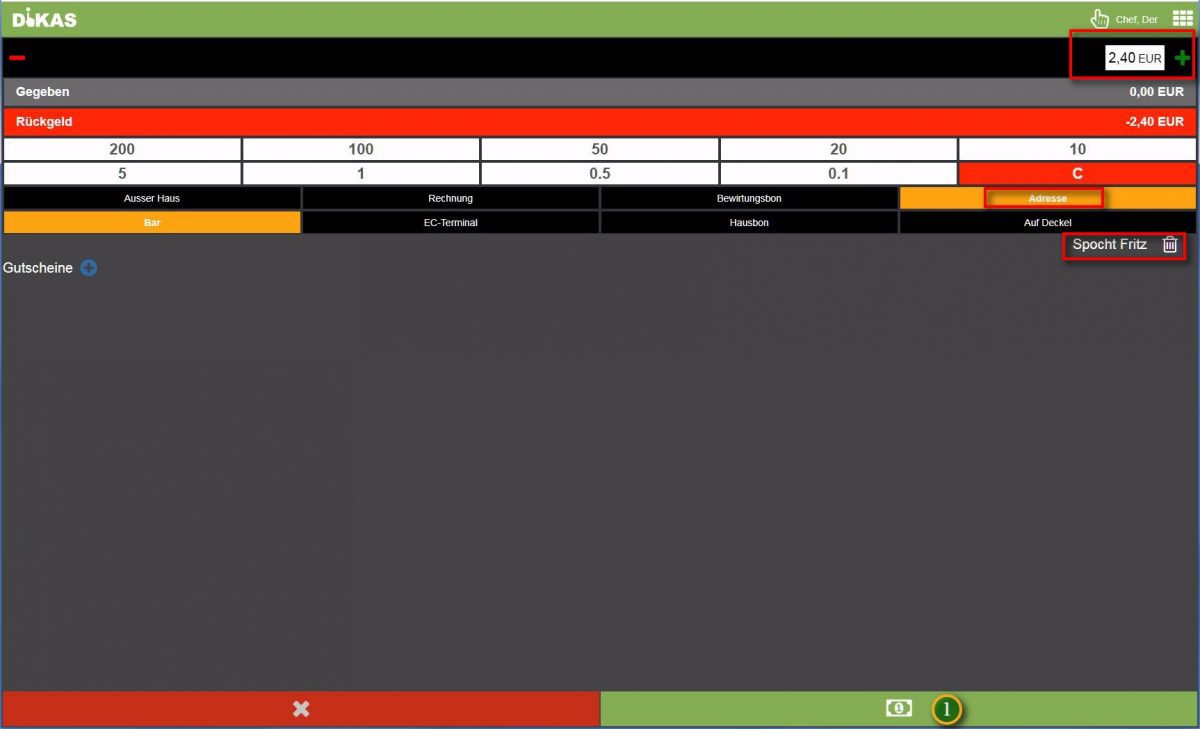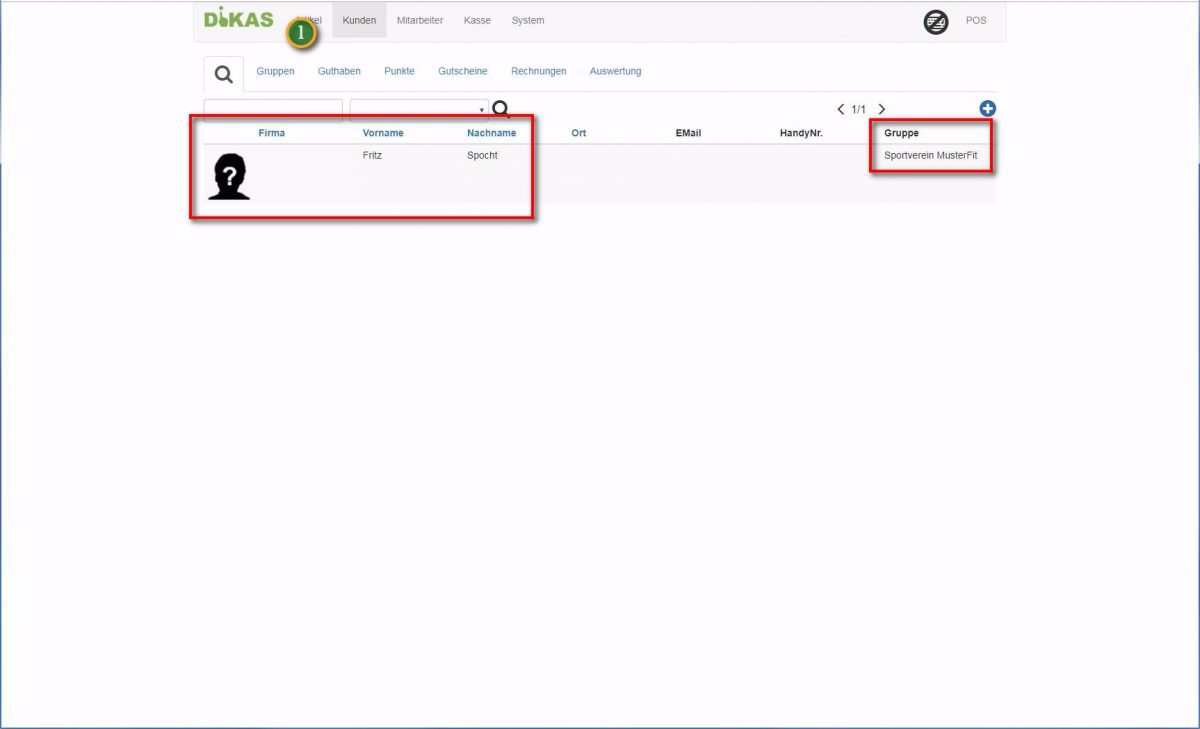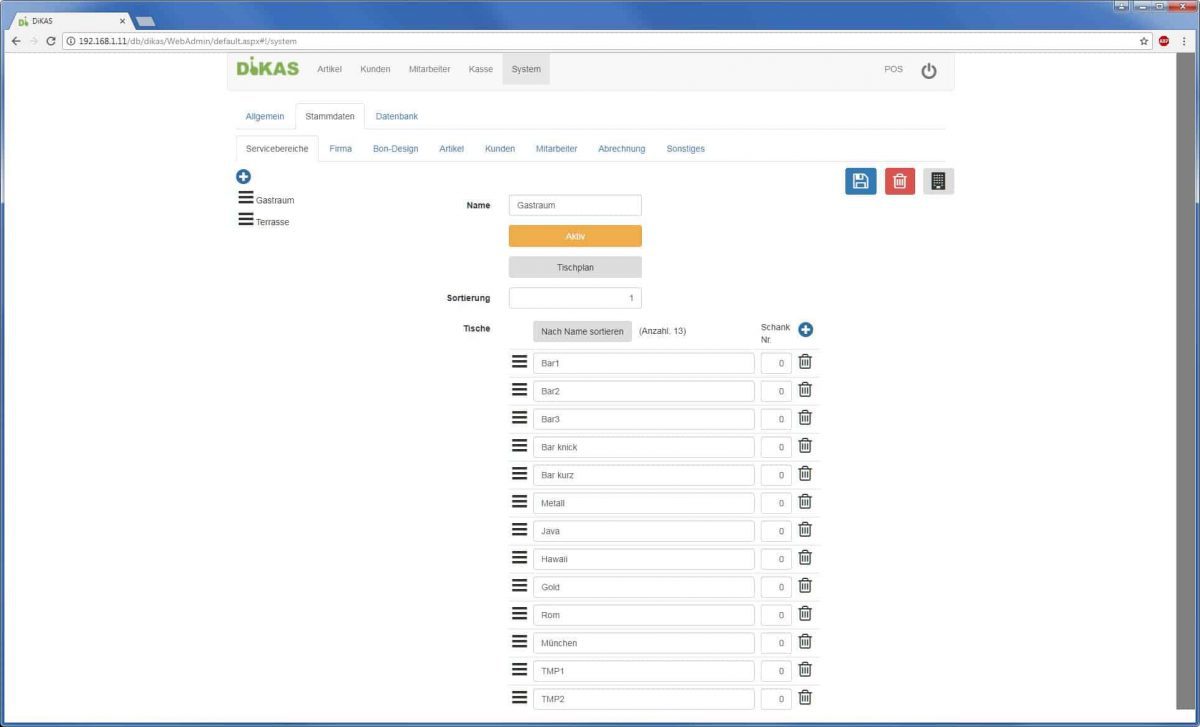Mit Kunden / Kundenguthaben arbeiten
Kunden wählen wir in den verschiedenen Verkaufsmodi unterschiedlich aus: Kunden auswählen Servicebereich Gast Wir öffnen den Servicebereich „Gäste“. Dort erscheinen unsere Gäste, die wir mit einem Klick auf den jeweiligen Gast öffnen. Sind zu viele Gäste im System, bemühen wir oben die Suchzeile (Gast). Tisch-Buchung auf einen Gast abkassieren Nachdem wir die Artikel des Gasts […]
Mit Kunden / Kundenguthaben arbeiten Weiterlesen »